AI Inventors 개발 Story
AI Inventors History#2-9 "Personalcolor AI 개발 - 구글 애널리틱스 등록" 본문
AI Inventors History#2-9 "Personalcolor AI 개발 - 구글 애널리틱스 등록"
ai.inventors 2020. 9. 3. 16:52안녕하세요
AI Inventors 입니다 :)
이번 포스팅에서는 "구글 애널리틱스" 등록을 소개드리겠습니다.
서비스 운영자/개발자라면,
내가 만든 서비스가 혹은 운영하고 있는 서비스가
User는 얼마나 들어오고, 페이지별로 조회수는 어떻게되고,
어떤 유형(나이대, 성별, 지역 등) 의 User가 많이 들어오는지 등등을 알고싶은 Needs가 있을거에요.
그러한 기능을 제공해주는게 "구글 애널리틱스" 입니다.
매우 간단하게, 구글 애널리틱스에 내 사이트를 등록하고, 정보를 확인해볼 수 있습니다.
1. 구글 애널리틱스 접속/계정생성 및 사이트 등록
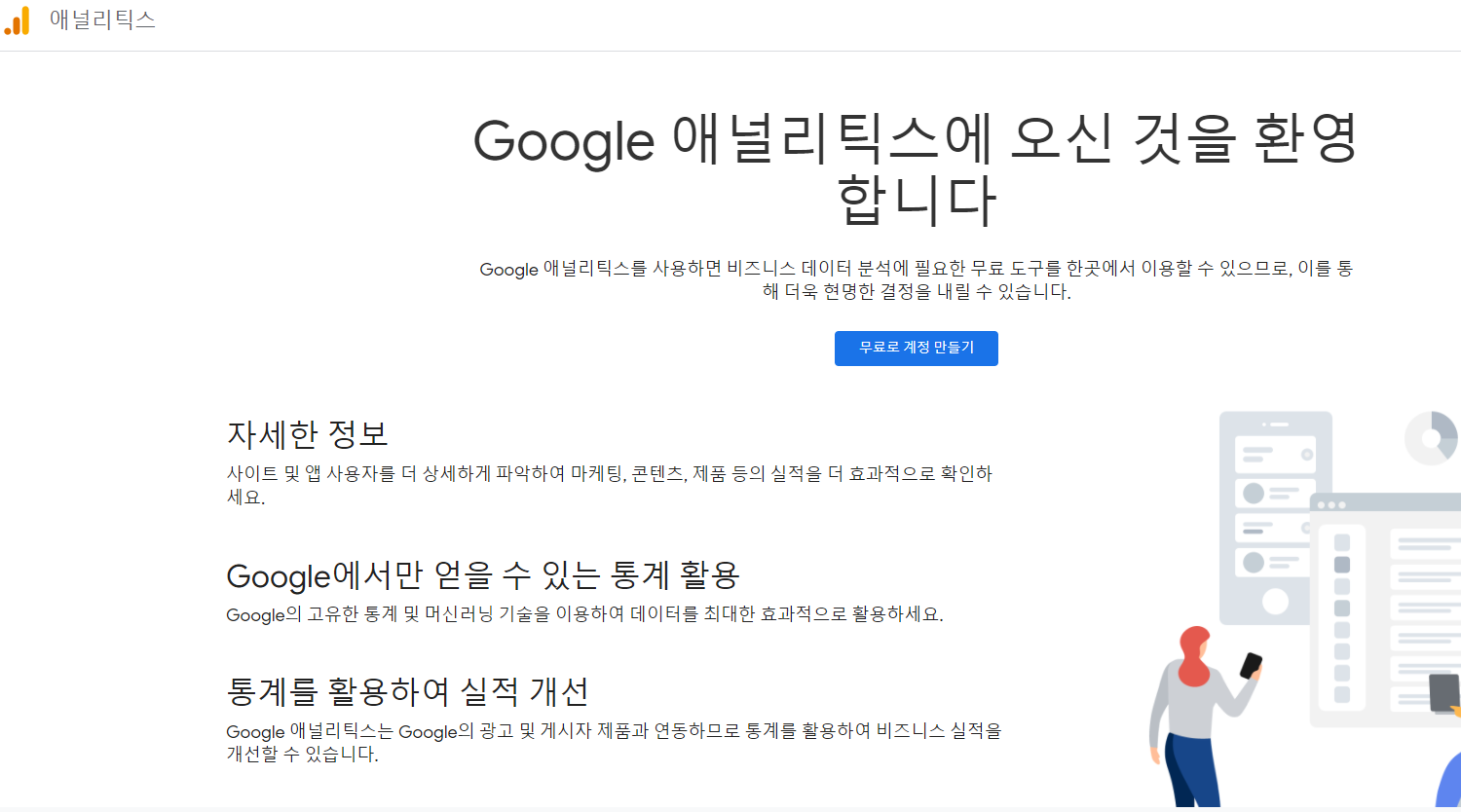
구글 애널리틱스에 처음 접속하면,
위와 같은 사이트를 보시게 됩니다.
저희는 아직 애널리틱스 계정이 없으니까요!
"무료로 계정 만들기" 를 클릭해봅니다.
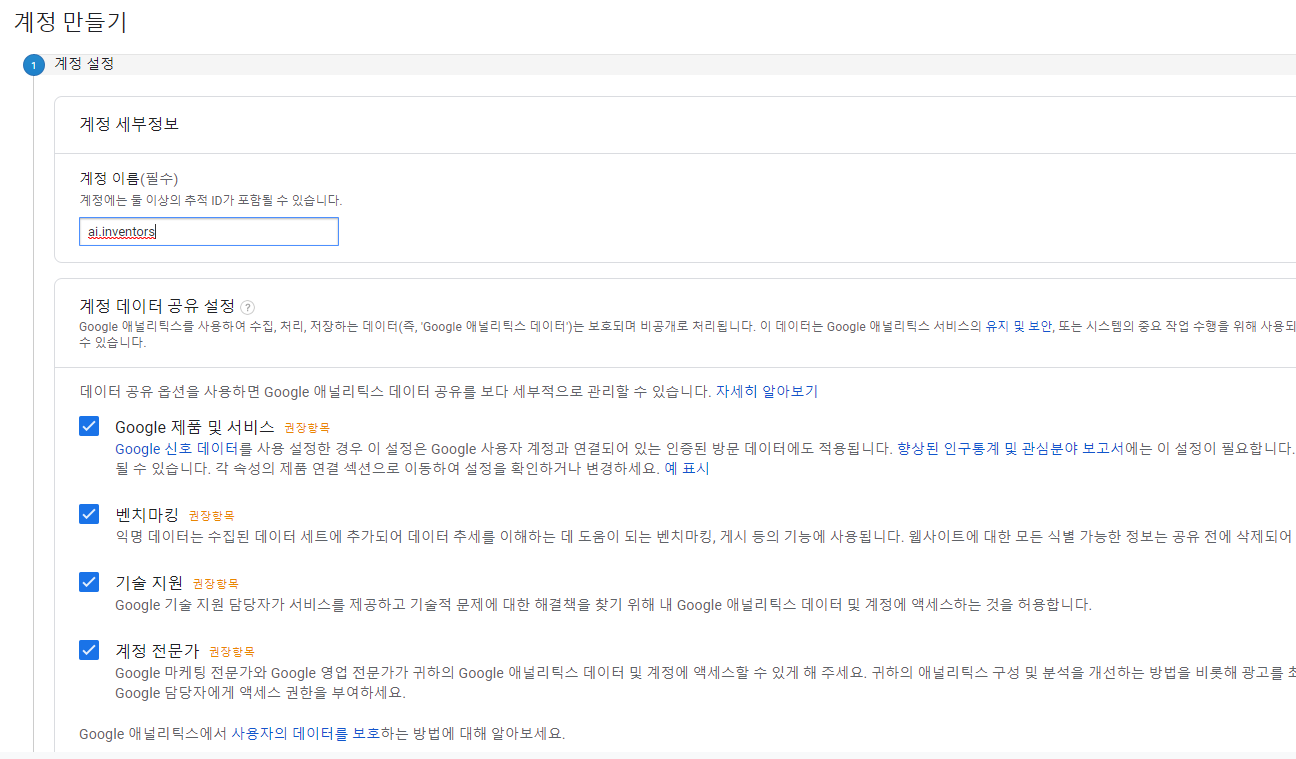
앞 화면의 "무료로 계정만들기" 버튼을 클릭하시면,
위 사이트 창이 등장합니다.
필수정보로 계정 이름을 적어주셔야하는데,
저는 "ai.inventors"라고 적어보겠습니다.
하단의 다음 버튼을 눌러주시면 아래 화면으로 넘어가는데요
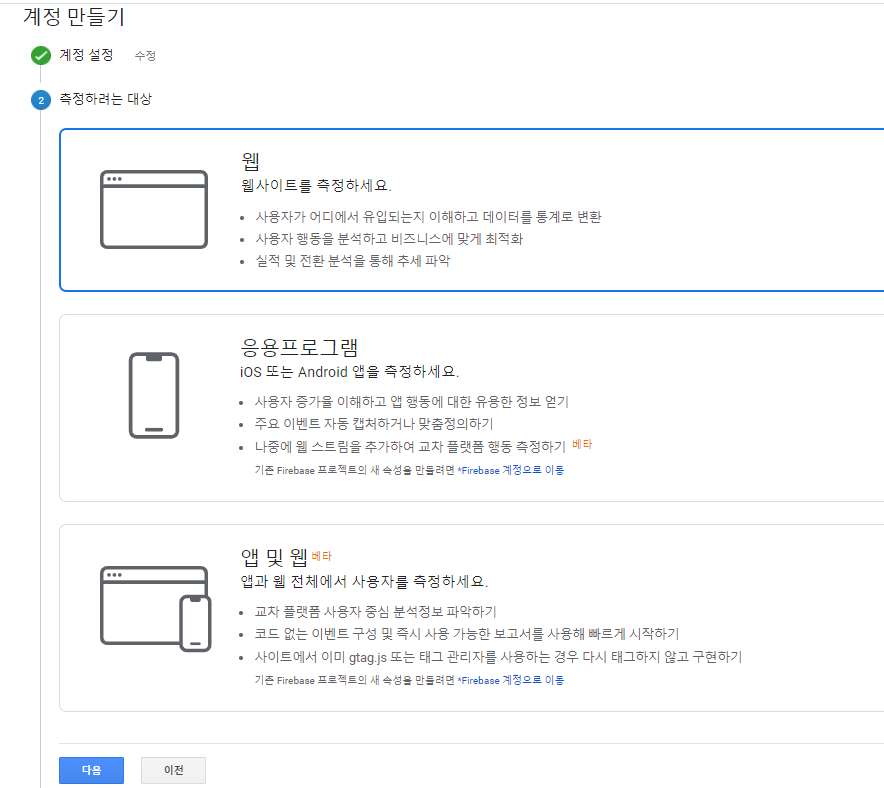
측정하려는 대상은 일단 당장은 앱은 계획이 없으니,
웹만 선택 후 다음 버튼 눌러보겠습니다.
다음 버튼을 누르시면, 아래와 같이 "속성 세부정보" 등록하는 화면이 등장합니다.
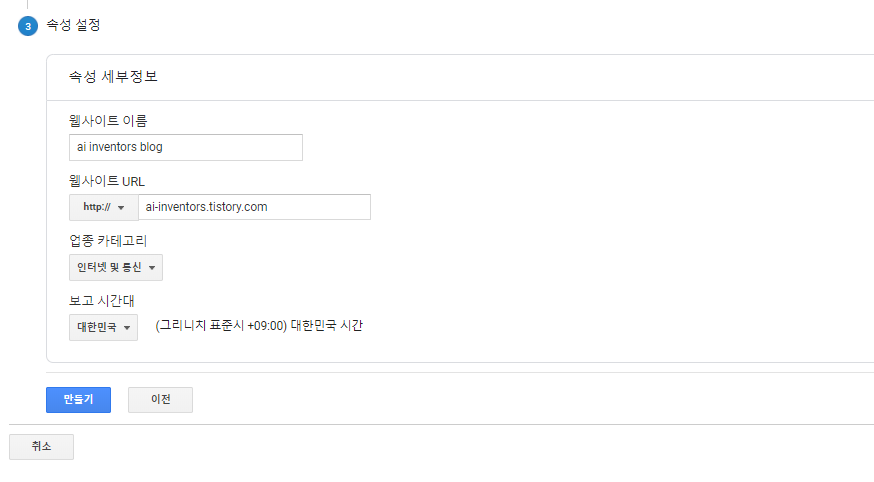
웹사이트 이름은
저는 "ai inventors blog"라고 적었고,
URL은 저희 사이트의 URL인 "ai-inventors.tistory.com"을 적었고,
업종/카테고리는 IT Blog이니 인터넷 및 통신을 선택,
보고시간대는 "대한민국"을 선택하였습니다.
각각 사이트 유형/컨셉에 맞게 해당 속성정보는 선택해주시면 되겠습니다.
속성정보를 입력하시고 최종적으로 "만들기" 버튼을 눌러주시면,
아래 서비스 약관 동의 화면이 나옵니다.
서비스 약관 동의는 큰 내용은 없으니 가볍게 "동의"버튼 눌러주시면 되겠습니다.
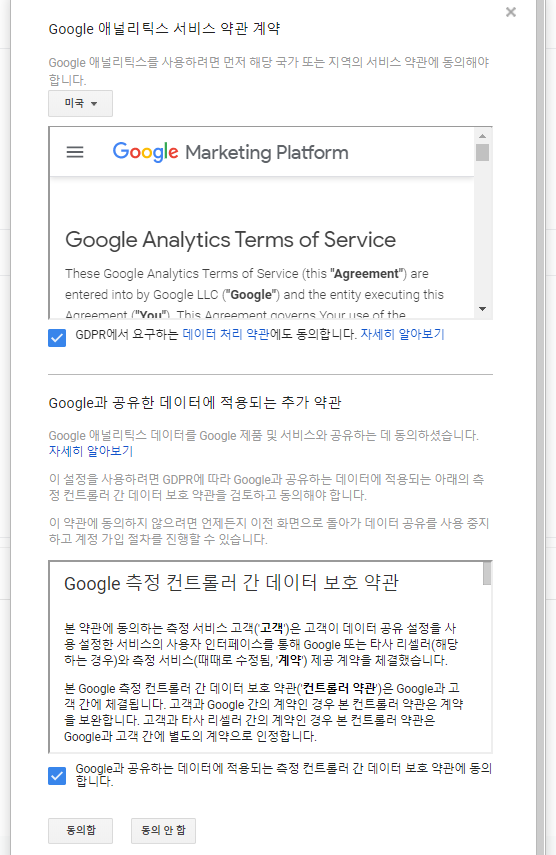
"동의함" 버튼을 누르시면, 최종적으로 하단의 대시보드가 나오게 됩니다.
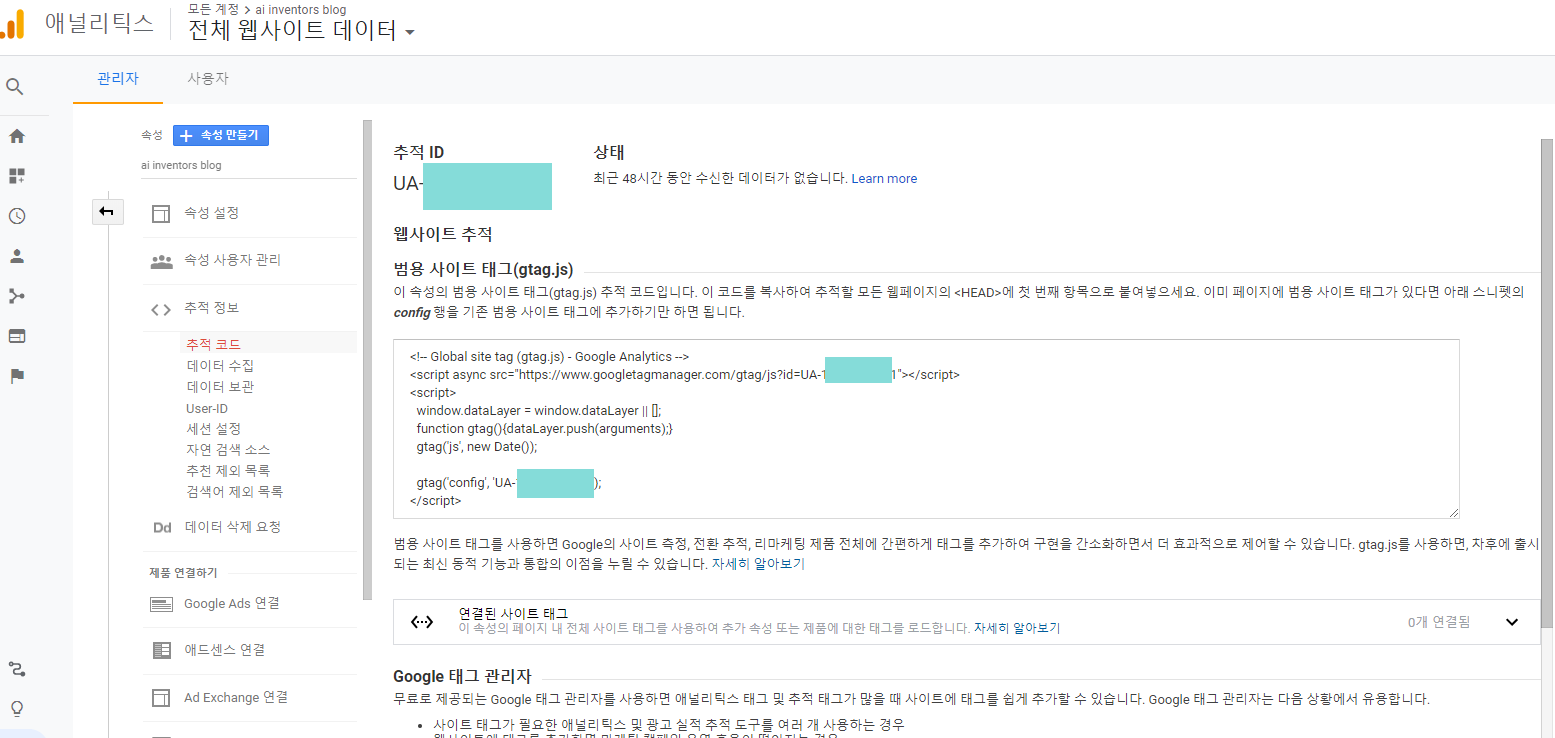
이 중, 범용 사이트 태그 란을 보시면,
본인의 사이트에 붙여넣어야하는 script 태그가 나옵니다.
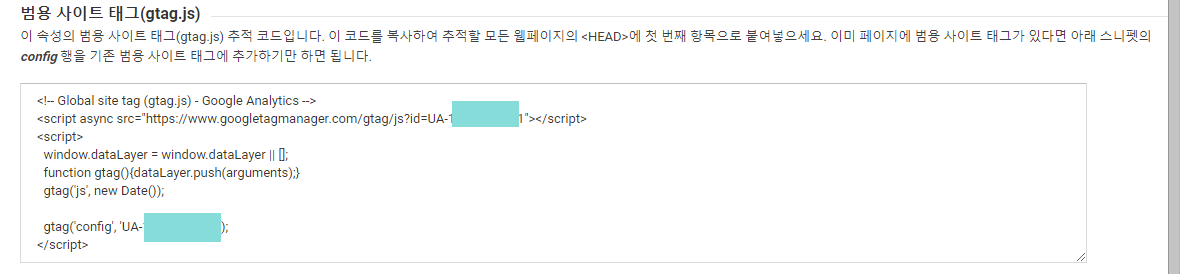
이 태그 내용을 copy해주시구요
2. 내 웹사이트에 구글 애널리틱스 태그 붙여넣기
|
1
2
3
4
5
6
7
8
9
10
11
12
13
14
|
<head>
<!-- Global site tag (gtag.js) - Google Analytics -->
<script async src="https://www.googletagmanager.com/gtag/js?id=UA-177205615-1"></script>
<script>
window.dataLayer = window.dataLayer || [];
function gtag(){dataLayer.push(arguments);}
gtag('js', new Date());
gtag('config', 'UA-177205615-1');
</script>
<meta charset="UTF-8">
</head>
|
cs |
구글 서치콘솔에 등록했던것과 마찬가지로
<head> 태그에
애널리틱스 용 script 코드를 붙여넣을텐데요
구글 애널리틱스에서 권장하기를
사이트의 html 소스 내 <head> 태그 최상단에 script 코드를 붙여넣기를 권장하고있습니다.
3. 구글 애널리틱스 대시보드로 이동 후 최종 등록 확인
내 웹사이트에 script 코드를 붙여넣었다면,구글 애널리틱스 대시보드로 이동하여, 최종적으로 잘 등록되었는지 확인하고, 마치면 되겠습니다.
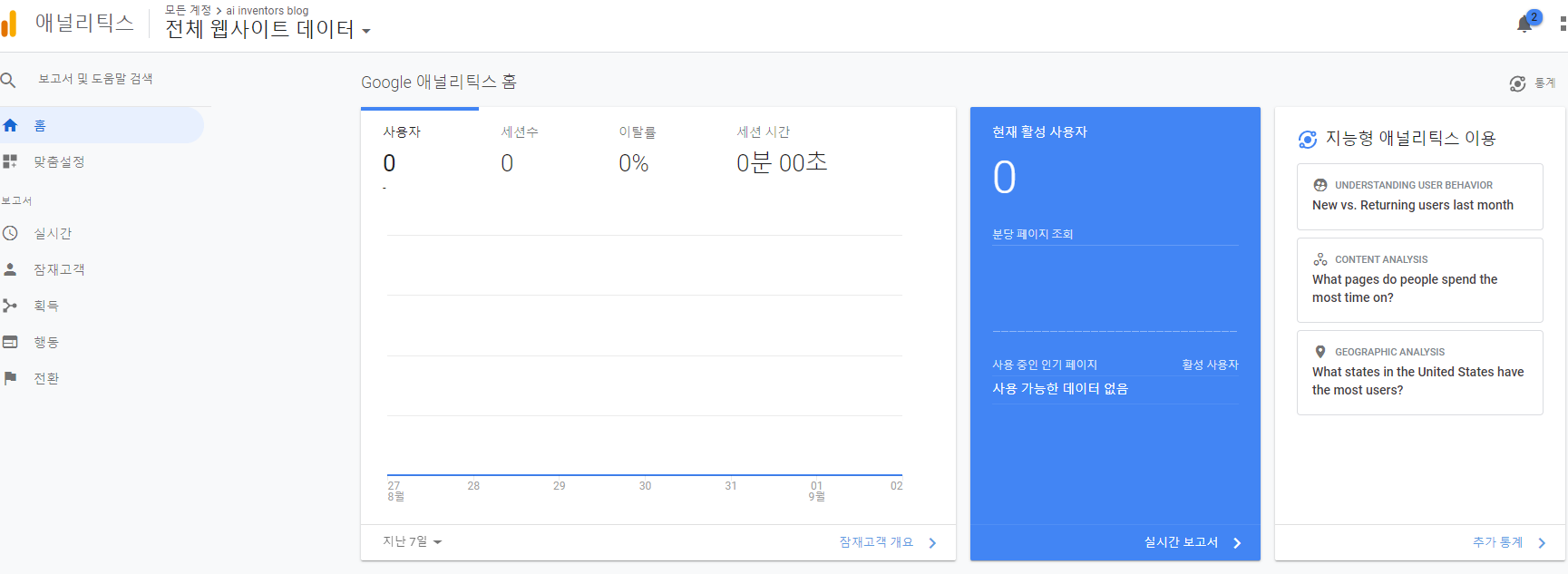
감사합니다.
AI Inventors :)




